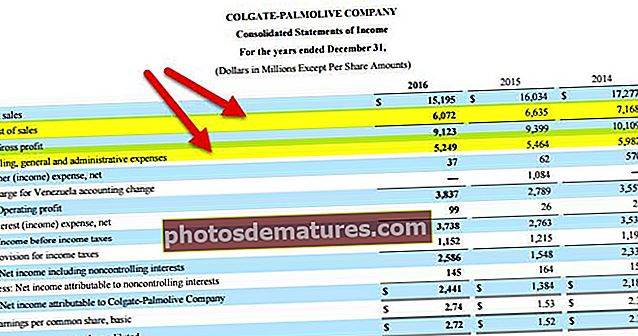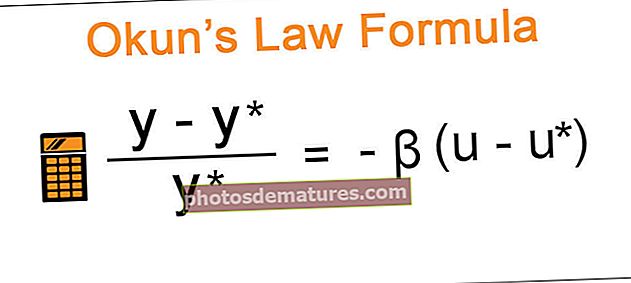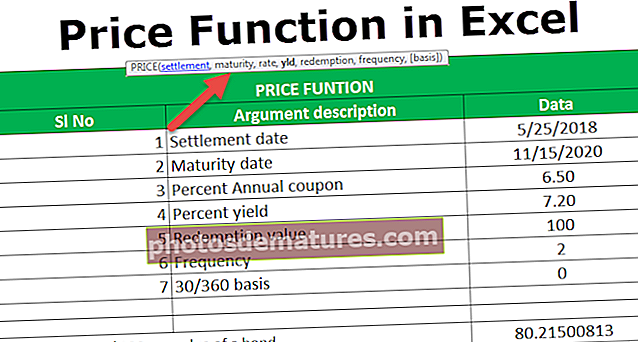VBA DIR செயல்பாடு | எக்செல் விபிஏ டிஐஆர் செயல்பாட்டை எவ்வாறு பயன்படுத்துவது?
எக்செல் விபிஏ டிஐஆர் செயல்பாடு
வி.பி.ஏ டி.ஐ.ஆர் செயல்பாடு அடைவு செயல்பாடு என்றும் அழைக்கப்படுகிறது, இது VBA இல் உள்ளடிக்கப்பட்ட செயல்பாடு, இது கொடுக்கப்பட்ட கோப்பு அல்லது கோப்புறையின் கோப்பு பெயரை எங்களுக்கு வழங்க பயன்படுகிறது, ஆனால் கோப்பிற்கான பாதையை நாங்கள் வழங்க வேண்டும், இந்த செயல்பாட்டின் மூலம் வெளியீடு சரம் அது கோப்பின் பெயரைத் தரும்போது, இந்த செயல்பாட்டிற்கு இரண்டு வாதங்கள் உள்ளன, அவை பாதை பெயர் மற்றும் பண்புக்கூறுகள்.
DIR செயல்பாடு குறிப்பிட்ட கோப்புறை பாதையில் முதல் கோப்பு பெயரை வழங்குகிறது. எடுத்துக்காட்டாக, உங்கள் டி டிரைவில் 2019 எனப்படும் கோப்புறை பெயர் இருந்தால், அந்த கோப்புறையில், “2019 விற்பனை” என்று பெயரிடப்பட்ட கோப்பை நீங்கள் எக்செல் செய்தால், டிஐஆர் செயல்பாட்டைப் பயன்படுத்தி இந்த கோப்பை அணுகலாம்.
"VBA DIR" செயல்பாடு அதன் பாதை கோப்புறையைப் பயன்படுத்தி கோப்பின் பெயரைப் பெற மிகவும் உதவியாக இருக்கும்.
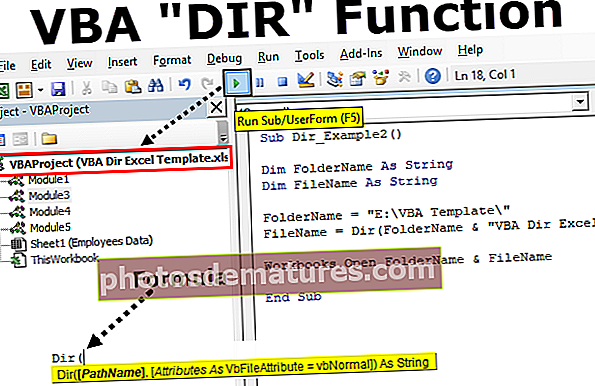
தொடரியல்
இந்த செயல்பாடு இரண்டு விருப்ப வாதங்களைக் கொண்டுள்ளது.

- [பாதை பெயர்]: கோப்பை அணுகுவதற்கான பாதை என்ன என்று பெயர் கூறுகிறது. இது கோப்பின் பெயர், கோப்புறையின் பெயர் அல்லது கோப்பகமாக இருக்கலாம். எந்த பாதையும் ஒதுக்கப்படவில்லை என்றால் நான் வெற்று சரம் மதிப்பை தருகிறேன், அதாவது “”
- [பண்புக்கூறுகள்]: இது ஒரு விருப்ப வாதமாகும், மேலும் நீங்கள் இதை குறியீட்டு முறையில் அடிக்கடி பயன்படுத்தக்கூடாது. கோப்பின் பண்புகளை நீங்கள் குறிப்பிடலாம் [பாதை பெயர்] மற்றும் DIR செயல்பாடு அந்த கோப்புகளை மட்டுமே தேடுகிறது.
உதாரணத்திற்கு: நீங்கள் மறைக்கப்பட்ட கோப்புகளை மட்டுமே அணுக விரும்பினால், படிக்க மட்டும் கோப்புகளை மட்டுமே அணுக விரும்பினால்… இந்த வாதத்தில் நாங்கள் குறிப்பிடலாம். நாம் பயன்படுத்தக்கூடிய பண்புக்கூறுகள் கீழே உள்ளன.

VBA DIR செயல்பாட்டைப் பயன்படுத்துவதற்கான எடுத்துக்காட்டுகள்
இந்த VBA Dir Excel வார்ப்புருவை இங்கே பதிவிறக்கம் செய்யலாம் - VBA Dir Excel வார்ப்புருஎடுத்துக்காட்டு # 1 - டிஐஆர் செயல்பாட்டைப் பயன்படுத்தி கோப்பு பெயரை அணுகும்
டி.ஐ.ஆர் செயல்பாட்டைப் பயன்படுத்தி கோப்பு பெயரை அணுகுவதற்கான எளிய உதாரணத்தை நான் உங்களுக்கு விளக்குகிறேன். கீழே உள்ள படிகளைப் பின்பற்றவும்.
படி 1: மேக்ரோ பெயரை உருவாக்கவும்.
படி 2: என மாறியை வரையறுக்கவும் லேசான கயிறு.
குறியீடு:
துணை Dir_Example1 () மங்கலான மைஃபைல் சரம் முடிவு துணை
படி 3: இப்போது இந்த மாறிக்கு, ஐப் பயன்படுத்தி மதிப்பை ஒதுக்குவோம் DIR செயல்பாடு.
குறியீடு:
துணை Dir_Example1 () மங்கலான MyFile சரம் MyFile = Dir (முடிவு துணை
படி 4: இப்போது நகலெடுத்து ஒட்டவும் கோப்பு கோப்புறை உங்கள் கணினியில் பாதை. பாதை பெயரை இரட்டை மேற்கோள்களில் குறிப்பிடுங்கள்.
குறியீடு:
துணை Dir_Example1 () மங்கலான MyFile சரம் MyFile = Dir ("E: \ VBA வார்ப்புரு முடிவு துணை படி 5: கோப்புறைக்கான எனது பாதையை நான் குறிப்பிட்டுள்ளேன், இப்போது கோப்பின் பெயரையும் அதன் நீட்டிப்பையும் குறிப்பிட வேண்டும். இந்த முதல் காரியத்தைச் செய்ய நாம் பாதைக்கு பின் ஒரு பின்சாய்வுக்கை வைக்க வேண்டும் (\)
பின்சாய்வுக்கோடிற்குள் நுழைந்த பிறகு நாம் உள்ளிட வேண்டும் முழு கோப்பு பெயர்.
குறியீடு:
துணை Dir_Example1 () மங்கலான MyFile சரம் MyFile = Dir ("E: \ VBA வார்ப்புரு \ VBA Dir Excel Template.xlsm") முடிவு துணை படி 6: செய்தி பெட்டியில் மாறியின் மதிப்பைக் காட்டு.
குறியீடு:
துணை Dir_Example1 () மங்கலான MyFile என சரம் MyFile = Dir ("E: \ VBA Template \ VBA Dir Excel Template.xlsm") MsgBox MyFile End Sub இப்போது குறியீட்டை இயக்கி செய்தி பெட்டியின் முடிவு என்ன என்பதைப் பாருங்கள்.

எனவே டி.ஐ.ஆர் செயல்பாடு கோப்பு நீட்டிப்பை கோப்பு பெயரை வழங்கியது.
எடுத்துக்காட்டு # 2 - டிஐஆர் செயல்பாட்டைப் பயன்படுத்தி கோப்பைத் திறக்கவும்
இப்போது நாம் கோப்பை எவ்வாறு திறப்பது? இந்த செயல்பாடு கோப்பு பெயரைத் தரலாம், ஆனால் அந்தக் கோப்பைத் திறப்பது சற்று வித்தியாசமான செயல்முறையாகும். கோப்பைத் திறக்க பின்வரும் படிகளைப் பின்பற்றவும்.
படி 1: என இரண்டு மாறிகள் உருவாக்கவும் லேசான கயிறு.
குறியீடு:
துணை Dir_Example2 () மங்கலான கோப்புறை பெயர் சரம் மங்கலான கோப்பு பெயர் சரம் முடிவு துணை
படி 2: இப்போது கோப்புறை பெயர் மாறி கோப்புறை பாதையை ஒதுக்குகிறது.
குறியீடு:
துணை Dir_Example2 () மங்கலான கோப்புறை பெயர் சரம் மங்கலான கோப்பு பெயர் சரம் கோப்புறை பெயர் = "E: \ VBA வார்ப்புரு \" முடிவு துணை
படி 3: இப்போது FileName மாறிக்கு, நாம் பயன்படுத்தி கோப்பின் பெயரைப் பெற வேண்டும் DIR செயல்பாடு.
குறியீடு:
துணை Dir_Example2 () மங்கலான கோப்புறை பெயர் சரம் மங்கலான கோப்பு பெயர் சரம் கோப்புறை பெயர் = "E: \ VBA வார்ப்புரு \" கோப்பு பெயர் = Dir (முடிவு துணை
படி 4: இப்போது பாதை பெயருக்காக நாம் ஏற்கனவே மாறி FolderPath க்கு ஒரு பாதையை ஒதுக்கியுள்ளோம், எனவே இங்கே நேரடியாக மாறியை வழங்க முடியும்.
குறியீடு:
துணை Dir_Example2 () மங்கலான கோப்புறை பெயர் சரம் மங்கலான கோப்பு பெயர் சரம் கோப்புறை பெயர் = "E: \ VBA வார்ப்புரு \" கோப்பு பெயர் = Dir (கோப்புறை பெயர் முடிவு துணை
படி 5: இப்போது நாம் கோப்பு பெயரை வழங்க வேண்டும். ஆம்பர்சண்ட் சின்னத்தைப் பயன்படுத்துவதன் மூலம் (&) கோப்பு பெயரை ஒதுக்கவும்.
குறியீடு:
துணை Dir_Example2 () மங்கலான கோப்புறை பெயர் சரம் மங்கலான கோப்பு பெயர் சரம் கோப்புறை பெயர் = "E: \ VBA வார்ப்புரு File" கோப்பு பெயர் = Dir (கோப்புறை பெயர் & "VBA Dir Excel Template.xlsm") முடிவு துணை
படி 6: இப்போது பயன்படுத்தவும் WORKBOOKS.OPEN முறை.
குறியீடு:
துணை Dir_Example2 () மங்கலான கோப்புறை பெயர் சரம் மங்கலான கோப்பு பெயர் சரம் கோப்புறை பெயர் = "E: \ VBA வார்ப்புரு File" கோப்பு பெயர் = Dir (கோப்புறை பெயர் & "VBA Dir Excel Template.xlsm") பணிப்புத்தகங்கள். திறந்த துணை துணை
படி 7: கோப்பு பெயர் ஒரு கலவையாகும் கோப்புறை பாதை & கோப்பு பெயர். எனவே இந்த இரண்டையும் இணைக்கவும்.
குறியீடு:
துணை Dir_Example2 () மங்கலான கோப்புறை பெயர் சரம் மங்கலான கோப்பு பெயர் சரம் கோப்புறை பெயர் = "E: \ VBA வார்ப்புரு File" கோப்பு பெயர் = Dir (கோப்புறை பெயர் & "VBA Dir Excel Template.xlsm") பணிப்புத்தகங்கள். திறந்த கோப்புறை பெயர் மற்றும் கோப்பு பெயர் முடிவு துணை
இப்போது இந்த குறியீட்டை இயக்கவும் அது குறிப்பிட்ட கோப்பு பெயரை திறக்கும்.

எடுத்துக்காட்டு # 3 - டிஐஆர் செயல்பாட்டைப் பயன்படுத்தி பல பணிப்புத்தகங்களைத் திறக்கவும்
உண்மையில், கோப்புறையில் உள்ள அனைத்து பணிப்புத்தகங்களையும் அணுகலாம். ஒவ்வொரு கோப்பையும் அணுகுவதற்காக, எல்லா கோப்பு பெயர்களையும் நேரடியாக குறிப்பிட முடியாது, ஆனால் கோப்பைக் குறிக்க வைல்டு கார்டு எழுத்தைப் பயன்படுத்தலாம்.
அந்த வைல்டு கார்டு எழுத்துக்களில் நட்சத்திரம் (*) ஒன்றாகும். இது எத்தனை எழுத்துக்களையும் அடையாளம் காட்டுகிறது. எடுத்துக்காட்டாக, கோப்புறையில் உள்ள அனைத்து மேக்ரோ கோப்புகளையும் நீங்கள் அணுக விரும்பினால், நீங்கள் நட்சத்திரக் குறியீட்டை வைல்டு கார்டாகப் பயன்படுத்தலாம். “* .Xlsm *”
இங்கே * எந்த கோப்பு பெயரையும் கோப்பின் நீட்டிப்பு “xlsm” க்கு சமமாக பொருத்துகிறது.
குறியீடு:
துணை Dir_Example3 () மங்கலான கோப்புறை பெயர் சரம் மங்கலான கோப்பு பெயர் சரம் கோப்புறை பெயர் = "E: \ VBA வார்ப்புரு File" கோப்பு பெயர் = Dir (கோப்புறை பெயர் & "* .xlsm *") கோப்பு பெயர் "" பணிப்புத்தகங்கள். திறந்த கோப்புறை பெயர் & கோப்பு பெயர் = Dir ) லூப் எண்ட் சப்
இப்போது மேலே உள்ள குறியீடு கோப்புறை பாதையில் உள்ள அனைத்து கோப்புகளையும் திறக்கும்.
கோப்பு பெயர் = திர் () இந்த வரியை நான் பயன்படுத்தியதற்கான காரணம், ஏனெனில் கோப்புறையில் அடுத்த கோப்பை அணுக, ஏற்கனவே இருக்கும் கோப்பு பெயரை நில் செய்ய வேண்டும். லூப் இரண்டாவது முறையாக இயங்கும்போது இருக்கும் கோப்பு பெயரை நாம் நில் ஆக மாற்றும் தருணம் அது கோப்புறையில் அடுத்த கோப்பை எடுக்கும்.
எடுத்துக்காட்டு # 4 - கோப்புறையில் உள்ள அனைத்து கோப்பு பெயர்களையும் பெறுங்கள்
கோப்புறையில் உள்ள அனைத்து கோப்பு பெயர்களின் பட்டியலையும் நீங்கள் விரும்பினால், பண்புகளையும் பயன்படுத்தி இதைச் செய்யலாம்.
குறியீடு:
துணை Dir_Example4 () மங்கலான கோப்பு பெயர் சரம் கோப்பு பெயர் = Dir ("E: \ VBA வார்ப்புரு \", vbDirectory) கோப்பு பெயர் "" பிழைத்திருத்தம். அச்சிடு கோப்பு பெயர் கோப்பு பெயர் = Dir () லூப் முடிவு துணை அழுத்துவதன் மூலம் உடனடி சாளரத்தைக் காணும்படி செய்யுங்கள் Ctrl + G.

இப்போது குறியீட்டை இயக்கவும் உடனடி சாளரத்தில் அனைத்து கோப்பு பெயர்களையும் பெறுவோம்.